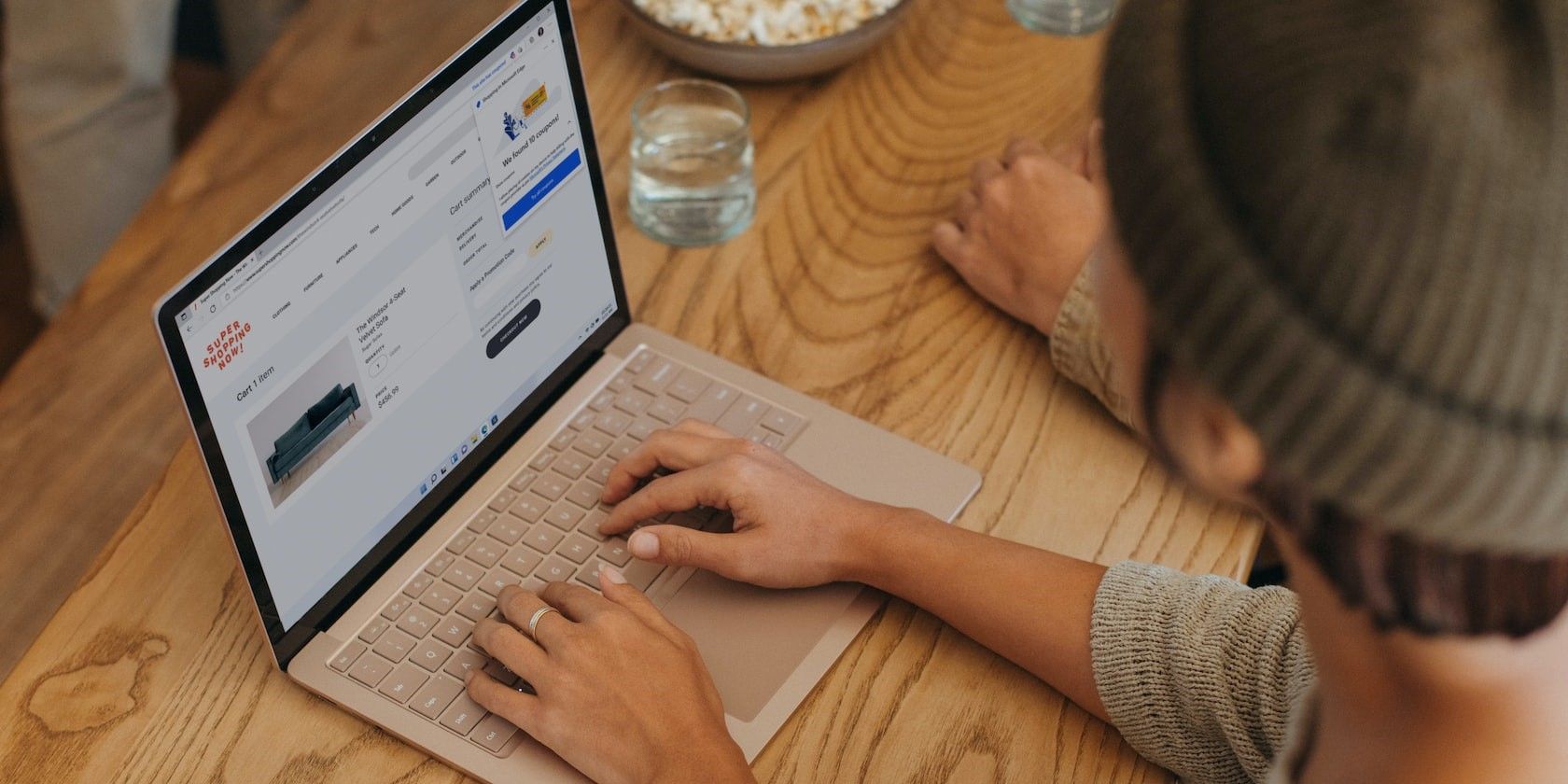PowerToys دارای ابزارهای مفید زیادی است. در اینجا نحوه استفاده از آن برای تایپ سریعتر در ویندوز آورده شده است.
با وجود تعداد زیادی در روز، یافتن میانبرها یا راه حل هایی که می توانند کار شما را سرعت بخشند، همیشه خوب است. یکی از راههای انجام سریعتر کارها در ویندوز، کاهش زمان تایپ با Microsoft PowerToys است.
PowerToys دارای چند ابزار کاربردی مانند مدیر صفحه کلید، Quick Accent و Shortcut Guide است که به شما کمک می کند سرعت تایپ خود را افزایش دهید.
پاورتویز چیست؟ چگونه می توانید آن را دریافت کنید؟
PowerToys که توسط مایکروسافت با همکاری انجمن خود توسعه داده شده است، مجموعه ای از ابزارهای منبع باز است که می توانید آنها را روی رایانه شخصی ویندوز 10 یا 11 خود نصب کنید. با PowerToys، می توانید تجربه ویندوز خود را سفارشی کنید و بهره وری و کارایی خود را افزایش دهید.
PowerToys با ویندوز 95 راه اندازی شد و دارای ابزاری بود که به کاربران امکان پخش خودکار سی دی ها را می داد. امروزه، PowerToys شامل بسیاری از ابزارهای نوآورانه است، از جمله یکی که به شما امکان می دهد متن را از تصاویر استخراج کنید و دیگری که مکان نما شما را به یک انتخابگر رنگ مفید تبدیل می کند.
دریافت PowerToys بر روی رایانه شخصی خود آسان است – آن را در فروشگاه مایکروسافت جستجو کنید و آن را نصب کنید یا از صفحه PowerToys Microsoft Store آن دانلود کنید.
هنگامی که PowerToys دارید، می توانید از مدیر صفحه کلید، Quick Accent و Shortcut Guide برای تایپ سریعتر استفاده کنید. به یاد داشته باشید که PowerToys باید فعال و در پسزمینه اجرا شود تا این ابزارها کار کنند.
نحوه نگاشت مجدد کلیدها و میانبرها با مدیر صفحه کلید
مدیر صفحهکلید به شما امکان میدهد کلیدها و میانبرهای صفحهکلید خود را با کلیدهایی که راحتتر تایپ میکنید، دوباره نقشهبرداری کنید.
نحوه نگاشت مجدد کلیدها برای تایپ سریعتر
برای نگاشت مجدد کلیدهای خود با مدیر صفحه کلید:
- با جستجوی آن در Windows Search و کلیک کردن روی PowerToys در قسمت Best match، PowerToys را روی رایانه شخصی خود باز کنید. یا روی نماد PowerToys در سینی سیستم دوبار کلیک کنید. صفحه تنظیمات PowerToys باز می شود.
- روی Keyboard Manager در سمت چپ کلیک کنید. سپس با روشن کردن کلید آن در قسمت سمت راست، مدیر صفحه کلید را فعال کنید.
- روی Remap a key کلیک کنید تا پنجره Remap keys باز شود.
- فلش رو به پایین زیر دکمه Type در قسمت Physical Key فشار دهید و کلیدی مانند P را انتخاب کنید. سپس در قسمت Mapped to روی فلش پایین زیر Type کلیک کنید و کلیدی مانند S را انتخاب کنید تا کلید فیزیکی ترسیم شود.
- در نهایت روی دکمه آبی OK در بالا کلیک کنید و روی Continue Anyway در اعلان هشدار کلیک کنید. حالا وقتی P را روی صفحه کلید خود تایپ می کنید، حرف S تایپ می شود.
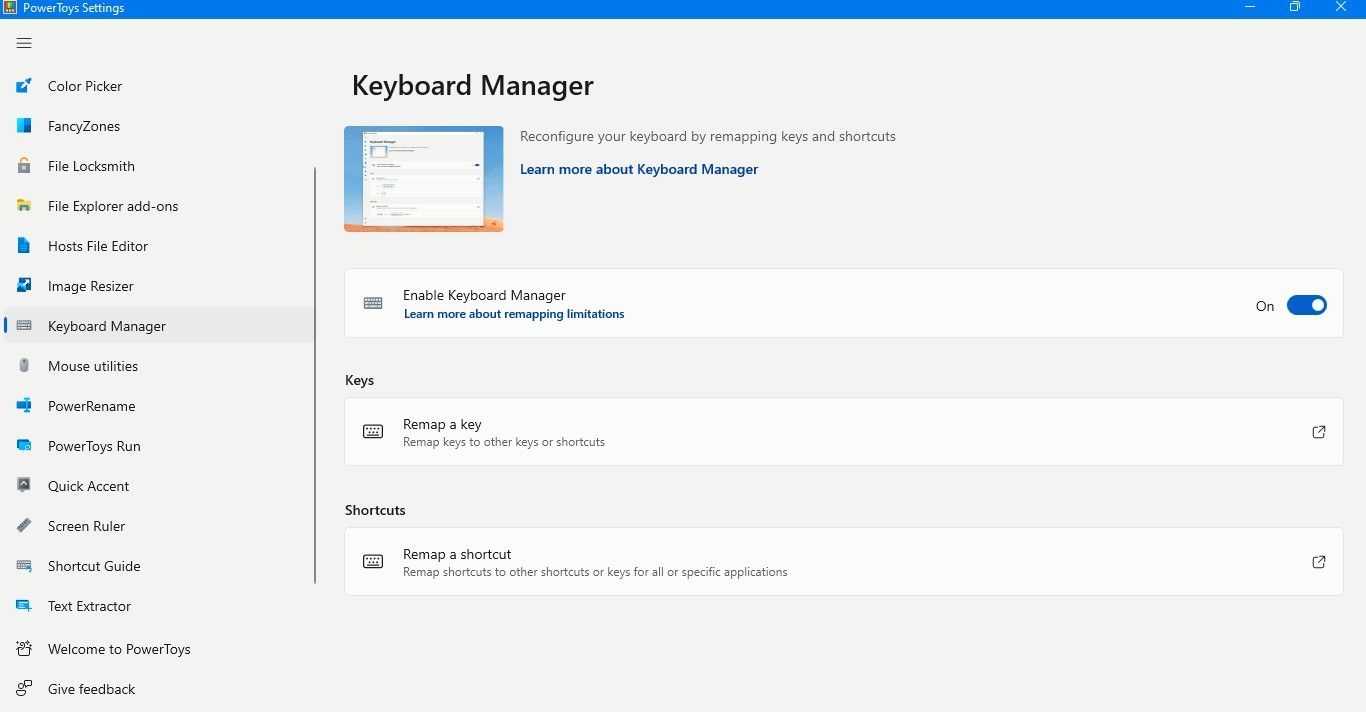

در صورت توقف عملکرد کلید، نقشه برداری مجدد کلید نیز مفید است. می توانید تا زمانی که کلید معیوب را تعمیر کنید یا یک صفحه کلید جدید بخرید، آن را به یک کلید دیگر نگاشت کنید.
همچنین می توانید میانبرهایی مانند Ctrl + I را به یک کلید نگاشت کنید. روی علامت مثبت در زیر کلید فیزیکی کلیک کنید. سپس بر روی دکمه Type کلیک کنید. در مرحله بعد، کلیدی مانند F1 را با فشار دادن آن روی صفحه کلید انتخاب کنید. سپس روی OK کلیک کنید.
حال در قسمت Mapped to بر روی دکمه Type کلیک کنید. حالا Ctrl + I یا میانبر Italicize روی صفحه کلید را فشار دهید تا کلید F1 را به آن نگاشت کنید.
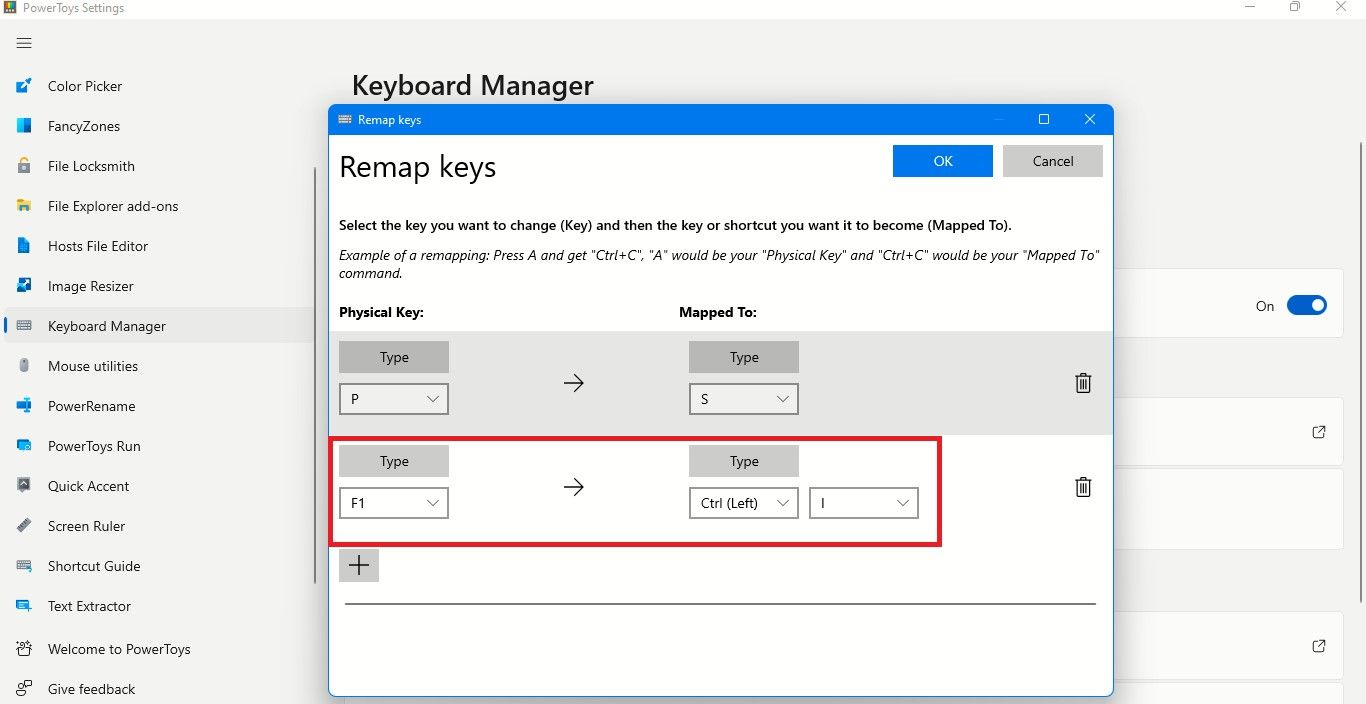
اکنون، زمانی که می خواهید متنی را به صورت مورب درآورید، به جای Ctrl + I، فقط یک کلید، F1 را فشار دهید. بنابراین شما به طور خودکار سریعتر تایپ خواهید کرد.
به این ترتیب، می توانید بسیاری از کلیدهای الفبا و اعداد و حتی کلیدهای عملکردی را برای سرعت بخشیدن به کار خود دوباره نقشه برداری کنید. به تمام میلی ثانیه ها و ثانیه هایی که هر زمان که تایپ می کنید ذخیره می کنید فکر کنید.
نحوه بازنگری میانبرها برای تایپ سریعتر
در زیر گزینه Remap a key گزینه Remap a shortcut را خواهید دید. روی آن کلیک کنید تا پنجره میانبرهای Remap باز شود. می توانید میانبرهای رایج را به میانبرهای دیگری که ترجیح می دهید استفاده کنید، بازنگری کنید.
به عنوان مثال، به جای فشار دادن کلیدهای Ctrl + B برای پررنگ کردن متن، ترجیح میدهید از Shift (چپ) + Z استفاده کنید—کلیدهای Shift (چپ) + Z در کنار هم قرار دارند و راحتتر و سریعتر فشار داده میشوند. بنابراین در پنجره Remap Shortcuts، Shift (سمت چپ) + Z را در قسمت Physical Shortcut و Ctrl + B را در قسمت Mapped to تایپ کنید.
میتوانید همه برنامهها را بهعنوان برنامه هدف یا برنامهای مانند Word انتخاب کنید، جایی که میخواهید این میانبر بازسازیشده در آن کار کند. اما به یاد داشته باشید که نام اجرایی یا نام EXE برنامه Word را که Winword است قرار دهید. از طریق جستجوی گوگل به راحتی می توانید نام EXE برنامه ها را پیدا کنید.
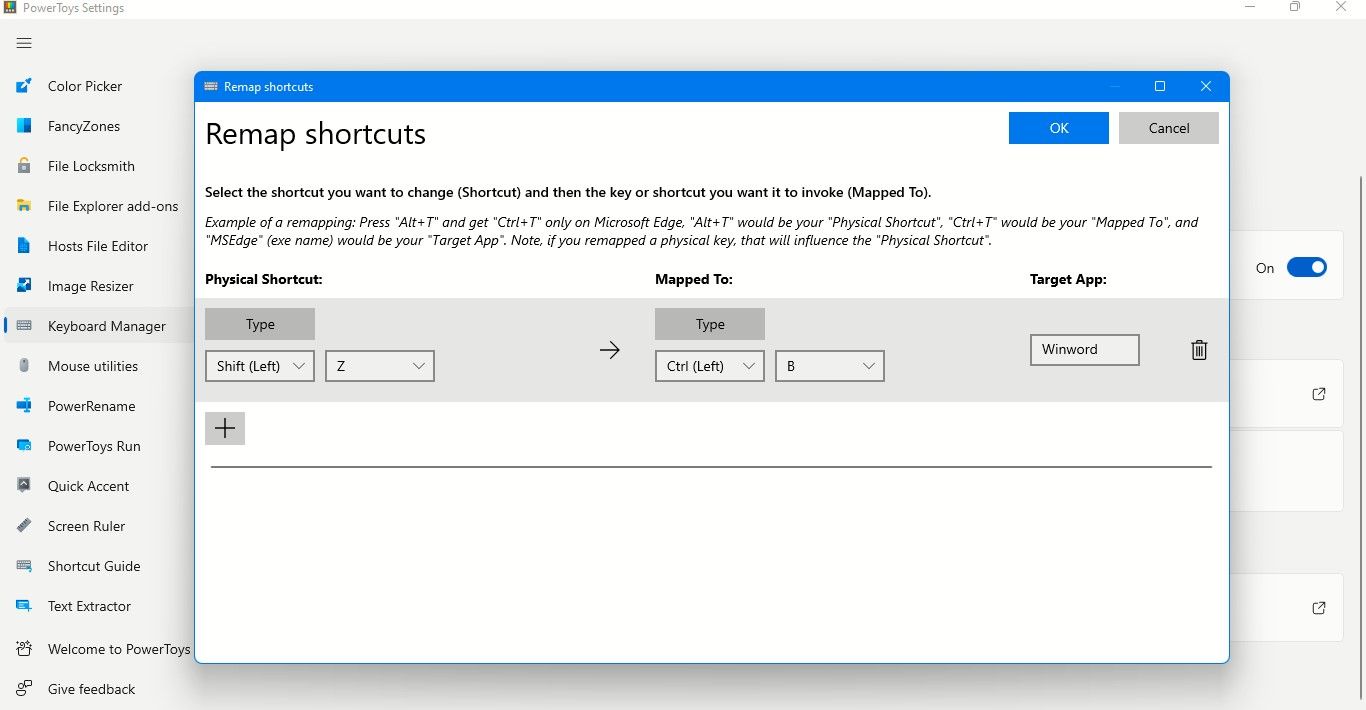
در نهایت بر روی دکمه آبی OK کلیک کنید و روی Continue Anyway در اعلان کلیک کنید.
اکنون می توانید متن پررنگ را با میانبر دلخواه خود بنویسید و سریعتر در برنامه مورد علاقه خود تایپ کنید.
نحوه تایپ لهجه ها در اسنپ با لهجه سریع
ممکن است مواقعی وجود داشته باشد که هنگام تایپ نیاز به اضافه کردن یک کاراکتر برجسته داشته باشید. شاید در حالی که نام مقصد تعطیلات عجیب و غریب خود را به اشتراک می گذارید یا مطمئن می شوید که نام خانوادگی یک مهمان به درستی نوشته شده است.
با لهجههای سریع، میتوانید این کار را به سرعت در حین تایپ کردن با صفحه کلید انگلیسی خود انجام دهید. بله، استفاده از این روش سریع برای تایپ کاراکترهای تاکیدی آسان است.
در تنظیمات PowerToys، روی Quick Accent در قسمت سمت چپ کلیک کنید و گزینه Enable Quick Accent را تغییر دهید. می توانید از فلش های چپ، راست یا فاصله به عنوان کلید فعال سازی استفاده کنید.
در قسمت کاراکترها، مجموعه کاراکتری را انتخاب کنید که میخواهید استفاده کنید، مانند کاتالان، هلندی، فرانسوی، آلمانی، اسپانیایی و غیره. یا برای دریافت همه گزینه ها، همه در دسترس را انتخاب کنید.
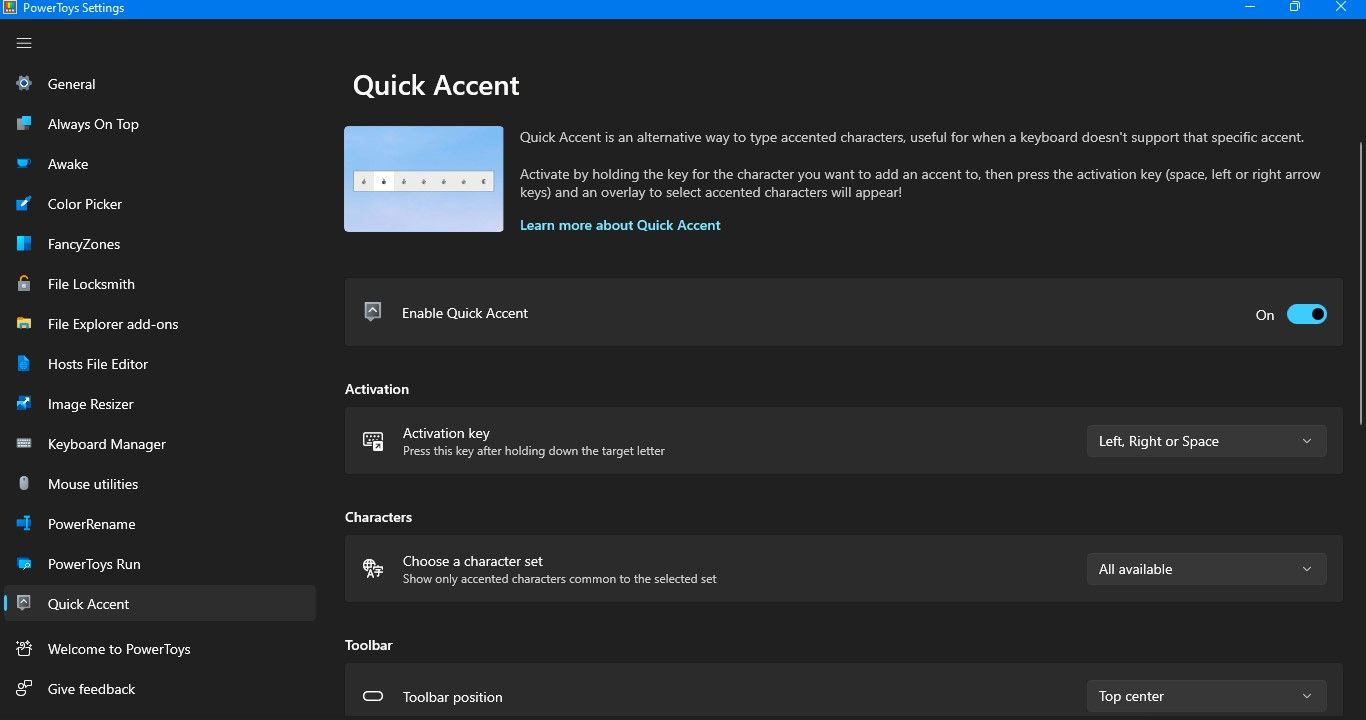
برای استفاده از Quick Accent، ابتدا کلید نویسهای را که میخواهید به آن لهجه اضافه کنید فشار دهید و نگه دارید. سپس کلید فعال سازی را فشار دهید.
برای مثال، اگر میخواهید از کاراکتر برجسته ü برای تایپ München، نام آلمانی Munich استفاده کنید، کلید u را فشار داده و نگه دارید و سپس کلید فاصله یا کلیدهای جهتنمای چپ یا راست را فشار دهید. نوار ابزاری از کاراکترهای برجسته برای حرف u بر روی صفحه کامپیوتر شما ظاهر می شود.
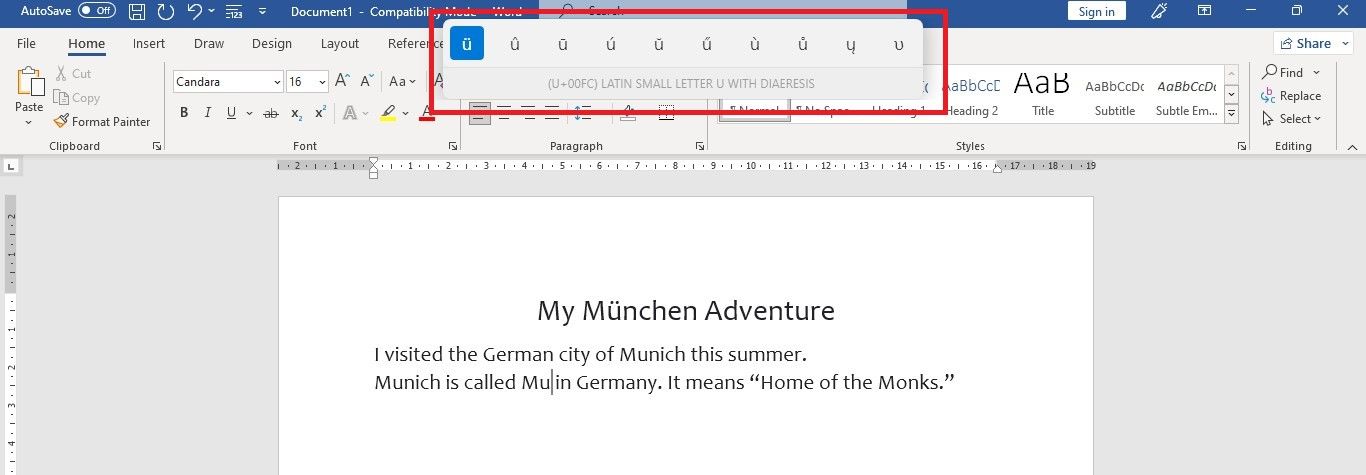
با فاصله یا کلیدهای جهت دار چپ یا راست در نوار ابزار حرکت کنید تا نویسه برجسته ü برجسته شود. سپس کلید u را روی صفحه کلید خود رها کنید — و ü تایپ می شود.
چگونه میانبرها را با راهنمای میانبر مفید نگه داریم
ممکن است نتوانید همیشه میانبرهای مختلف صفحه کلید ویندوز را به خاطر بیاورید، حتی اگر یک کاربر قدرتمند ویندوز باشید. اما راهنمای میانبر PowerToys شما را پوشش داده است.
ابتدا، Shortcut Guide را در تنظیمات PowerToys فعال کنید. سپس با پایین نگه داشتن کلید Win برای مدت زمان مشخصی یا استفاده از یک میانبر سفارشی، گزینه Shortcut Guide را فعال کنید.
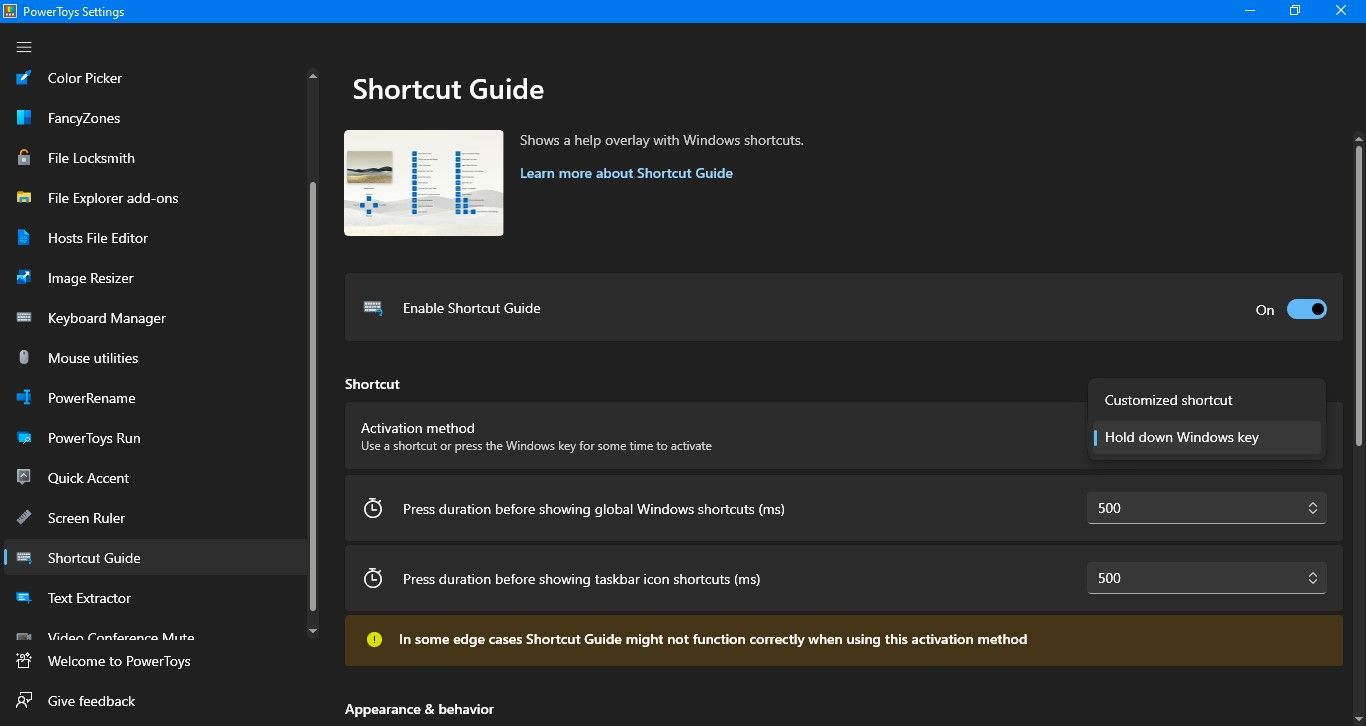
هنگام تایپ کردن، Shortcut Guide را فعال کنید. یک پوشش روی صفحه نمایش شما ظاهر می شود که میانبرهای صفحه کلید را نشان می دهد که از کلید Win استفاده می کنند. همچنین نتیجه هر میانبر نوشته شده در راهنما را خواهید دید.
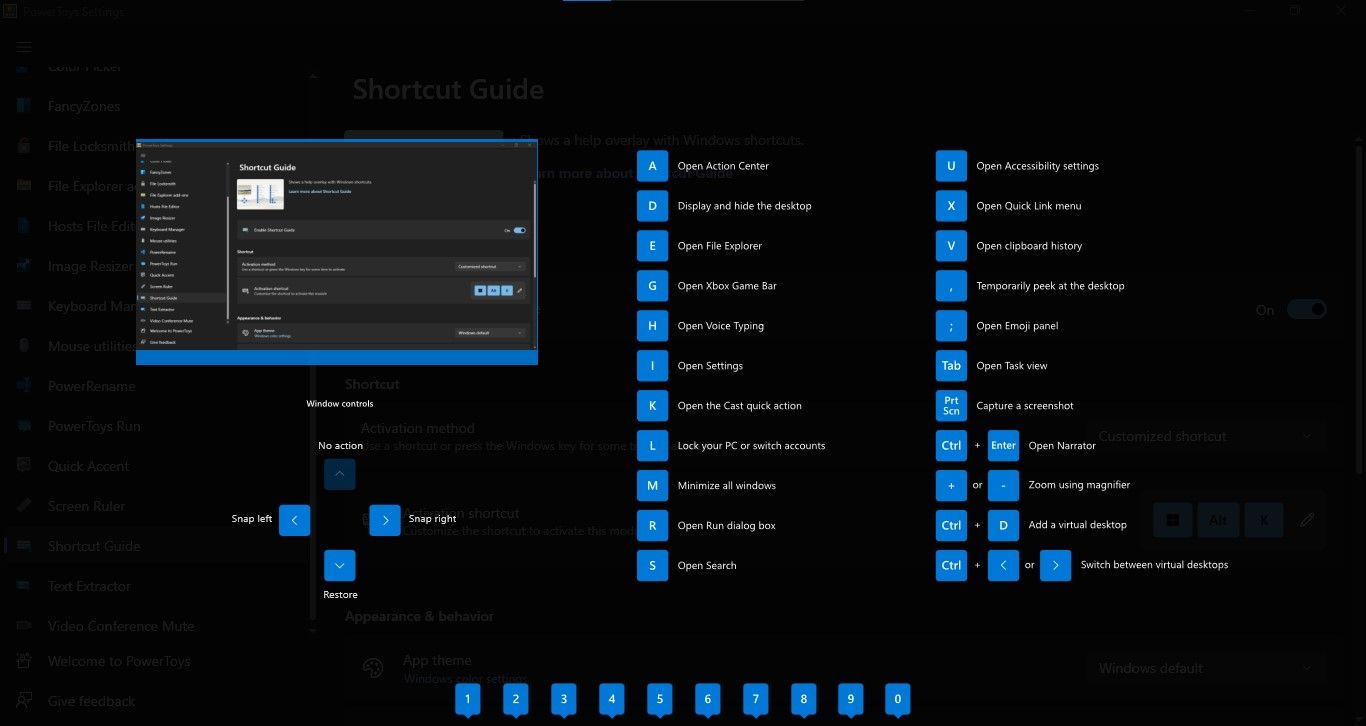
زمانی که راهنما نمایش داده می شود، می توانید از میانبرها استفاده کنید. بنابراین اگر کلید Win را نگه داشته اید، فقط یک حرف مانند E را فشار دهید – که تبدیل به Win + E می شود و File Explorer را باز می کند. کلید Win را رها کنید تا همپوشانی بسته شود.
اگر از ترکیب کلید میانبر برای فعال سازی استفاده کرده اید، راهنما روی صفحه نمایش داده می شود. بنابراین ابتدا کلید Win و سپس کلید دیگری را وارد کنید تا میانبر اعمال شود.
پس از انجام این کار، ترکیب کلید میانبر را دوباره فشار دهید تا پوشش راهنما بسته شود.
سریعتر تایپ کنید و از تجربه ویندوز سریعتر با PowerToys لذت ببرید
همیشه کارهای زیادی برای انجام دادن وجود دارد و به نظر می رسد زمان در حال پرواز است، به خصوص زمانی که به دنبال ضرب الاجل هستید. بنابراین با استفاده از ابزارهای PowerToys که در بالا توضیح داده شد برای تایپ سریعتر و هوشمندتر در زمان صرفه جویی کنید.
و اکنون که PowerToys دارید، می توانید بهترین کارها را با این ابزارهای مفید کشف کنید.